כיצד להגביל את מה שעורך יכול לשנות במסמך Word 2013

ברוב המקרים, כדאי פשוט להשתמש בתכונה 'עקוב אחר שינויים' כדי לפקח על מה שמשתנה במסמך. אבל לפעמים אתה צריך לנעול את המסמך עוד יותר. הנה איך.
ב- Word 2013 פתח את הכרטיסייה סקירה ברצועת הכלים.
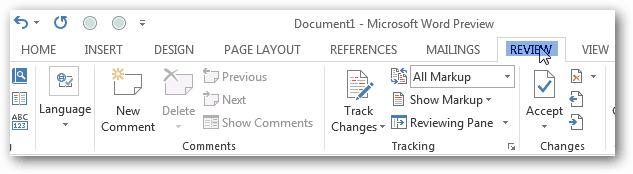
לאחר מכן בחר באפשרות הגן וכפתור הגבלת העריכה.
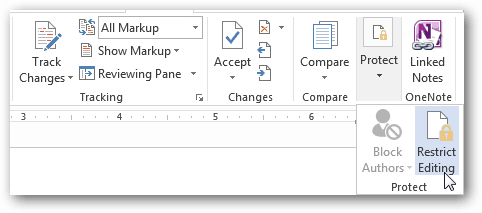
עיצוב הגבלות ב- Word 2013
ישנם שני סוגים שונים של מגבלותאתה יכול למקם עריכת מסמכים. הראשון כולל סגנונות ועיצוב. זוהי ההגבלות הקטנות יותר, ורק מונעת שינויים באופן מראה המסמך. בחלון מגבלות העיצוב יש הרבה אפשרויות שונות לבחירה. לרוב, מערכת ההגבלות הזו אינה חשובה ביותר.
אם תרצה ללמוד עוד על סגנונות ב- Microsoft Word, קורס מיקרוסופט קצר וחינם זה יעזור לך.
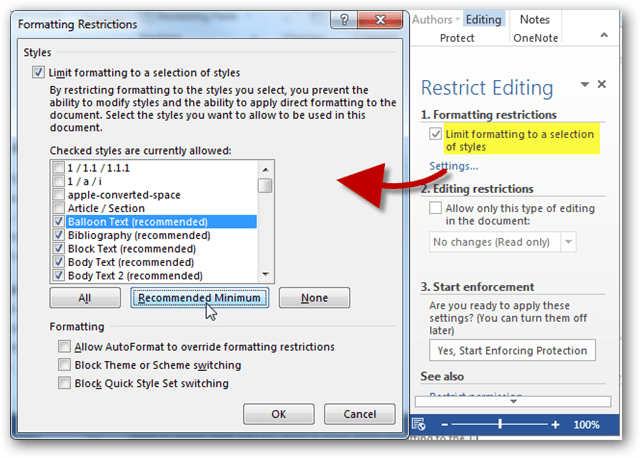
עריכת הגבלות ב- Word 2013
הסוג השני של ההגבלה שאתה יכול למקםבמסמכי Word הם אלה הקשורים לעריכה כוללת. כאמור, עבור מרבית פרויקטים לשיתוף פעולה זה פשוט מספיק כדי לאכוף את "שינויים במעקב." עם זאת, בעת הצורך, למשל בעבודה עם מורה, יתכן שתרצה לאפשר רק הערות על מסמך. וכאשר אתה יוצר מסמכים ארגוניים ייתכן שתרצה לאפשר למשתמשים להוסיף טפסים הניתנים למילוי. בנסיבות הקיצוניות ביותר קיימת האפשרות להפוך את המסמך לקריאה בלבד, ולא ניתן לשמור בו שינויים.
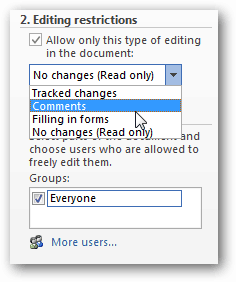
לאחר שהחלטת אילו מגבלות ברצונך להשתמש, לחץ על הלחצן "כן, התחל לאכוף את ההגנה" כדי להחיל אבטחה זו על המסמך.
תתבקש להגדיר סיסמה או לבחור לאימות משתמשים.
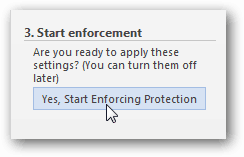
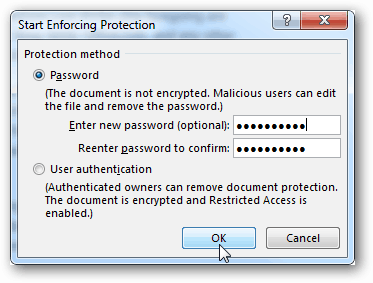
מסלול הסיסמה הוא הדרך הפשוטה ביותר לדרךכתוצאה מכך, סרגל הצד להגבלת עריכה ישתנה מייד. במקום אפשרויות תראה אילו הרשאות מותרות ולחצן "עצור הגנה" המאפשר להזין את הסיסמה ולבטל את נעילת המסמך.
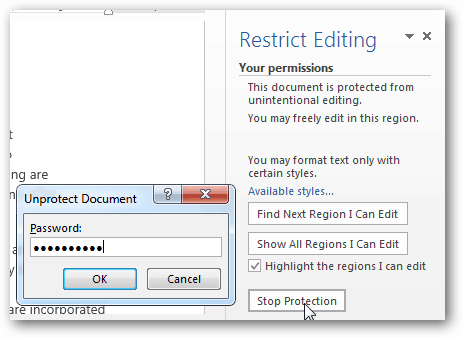
אם תבחר באימות משתמשים, סביר להניח שתראה את השגיאה:
ההתקן שלך אינו מוגדר לניהול זכויות מידע (IRM). אם עליך להשתמש ב- IRM בכניסה ל- Office או ליצור קשר עם מנהל המערכת.
ניתן לתקן זאת על ידי הפעלת IRM במערכתמחשב ותיעוד מלא על תהליך זה זמין עבור זה באמצעות טכנט. למרבה הצער, ההוראות בטכנית יכולות להיות מעט מבלבלות עבור המשתמש הממוצע - אז שמור על איתך מדריך גרובypost בנושא זה בעתיד הקרוב.











השאר תגובה